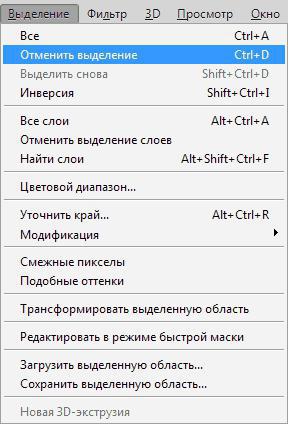Photoshop הוא עורך רסטר רב עוצמה, שבוניתן להחיל מגוון רחב של אפקטים על התמונות שלך. במקרה זה, הם ייראו מעניינים ומקוריים מאוד. לאחר יישום זה במחשב שלך, אתה יכול לעשות כל דבר עם תמונות - לשנות גודל, לעוות, להחיל מסננים, לסגנן לתמונות, וכו ' אחת ההשפעות הפופולריות ביותר בקרב אוהדי פוטושופ היא אפקט "עין הדג", אשר ניתן לעשות זאת במספר לחיצות.
יצירת אפקט על ידי הפיכת

לכן, פתח את התמונה הרצויה ב- Photoshop. בלוח השכבות, אנו רואים את שכבת הרקע, שפירושה "רקע". לעשות את זה עם שני קליקים, על ידי לחיצה על כפתור העכבר השמאלי. כתוצאה מכך, המנעול המוצג לידו ייעלם, והשכבה תפתח לעריכה. אתה יכול פשוט להעתיק את הרקע. לאחר מכן תוכל להשוות את התמונה המקורית ואת התוצאה. עכשיו נתחיל למעשה ביצירת אפקט "fisheye". עדיף לעשות ריבוע תמונה, אז התוצאה הסופית ייראה מעניין יותר. קח את הכלי Croop Tool (חיתוך) וקבע את מספר הפיקסלים בהגדרות שבחלונית העליונה לצד הקטן של התמונה. עכשיו אנחנו לוקחים תמונה של כלי Croop, להעביר את המסגרת שהתקבלה למרכז התמונה או למקום אחר על פי בחירתך, והקש על Enter. התמונה שלנו מוכנה ליצור במהירות אפקט הדגים המקורי בעין ב- Photoshop.

עבור אל התפריט עריכה ובחרפריט המרה, תת פריט עיוות (דפורמציה). בתמונה תהיה רשת המחלקת אותה ל -9 חלקים. שוב, עבור לפאנל העליון, בתפריט הנפתח אנו מוצאים את קו Fisheye ("fisheye"). לחץ עליו ולראות את העיוות של fisheye בתמונה. ב- Photoshop, עיוות זה נכלל בקבוצה הסטנדרטית. אם אתה מושך נקודה הממוקם בחלק העליון של מרכז הרשת, את האפקט ניתן להתחזק, נחלש, או אפילו הפוך. השווה את התוצאה עם המקור יכול להיות פשוט מאוד. על שכבת צבעים, לחץ על "עין" ליד שכבת עובד. פעולה זו תפתח את תמונת הרקע, את התמונה הראשונית. לפיכך, הפיכת השכבה העליונה לסירוגין, תוכלו לראות בבירור את כל השינויים שהתרחשו עם התמונה. לאחר בחירת ובכך את האפשרות המעניינת ביותר, לשמור את התמונה בתיקיה הרצויה.
יצירת אפקט עם מסנן

אותו אפקט ניתן להשיג באמצעות מסנןלהגביר 2. תוסף זה מורכב למדי עבור תפיסה, אבל "fisheye" הוא עיוות כזה פשוט כי זה לא יכול להיעשות בצורה זו. פתח את התמונה בתוכנית והפעל את הפלאגין. בסט סטנדרטי של פוטושופ זה לא נכלל, אז אתה צריך קודם להסתכל על זה באינטרנט.
אנו קובעים את ההגדרות הבאות:
- צבע רקע - שחור;
- קלט - קוטבי.
לחץ על אישור. אנו מעריכים את התוצאה הסופית. שמור את התמונה.
כפי שאתה יכול לראות, כדי להשיג כזה מענייןאפקט, כמו "fisheye", זה בכלל לא הכרחי לקנות ציוד יקר. זה מספיק כדי לפתוח Photoshop. אם אין לך תוכנית זו, הקפד להוריד ולהתקין אותה. עבודה עם תמונות ביישום זה מרתק באופן יוצא דופן.
</ p>